

안녕하세요.
며칠 전 제가 직접 겪었던, 업무 중 아주 살짝 답답했던 순간이 있었어요.
엑셀로 업무를 하는데 갑자기(?) 방향키로 셀 이동이 안되더라고요.
나 분명 아무것도 안 했는데...(???)
괜히 엑셀 껐다 켜보고...ㅎㅎ 그러나 방법은 따로 있었어요.
엑셀 방향키 이동이 안될 때 간단하게 해결하는 방법을 알려드릴게요.


해결하기에 앞서 우선, 엑셀 하단 부분을 확인하셔야 합니다.
하단 부분에 오른쪽처럼 Scroll Lock 이 표시되어 있는지 확인하세요.
Scroll Lock이 표시되어 있다면 아래 방법으로 간단하게 해결이 가능합니다.
엑셀 방향키 이동 안 될 때 해결 방법 ① Scroll Lock
문제를 해결하기에 가장 간편하고 가장 빠른 방법이에요.
바로, 키보드 상단 부분에 있는 'Scroll Lock' 버튼을 눌러주는 거예요.
엑셀에서 방향키로 셀 이동이 안되었던 이유도 바로 이 'Scroll Lock' 버튼이 활성화되어 있었기 때문이에요.
비활성화시켜 주면 키보드 방향키로 셀 이동이 가능해집니다.
엑셀 방향키 이동 안 될 때 해결 방법 ② Scroll Lock 없을 때
만약 키보드에 Scroll Lock 버튼이 없다면 어떻게 할까요?
이럴 때에는 화상 키보드를 사용하시면 됩니다.

화상 키보드는 아래 윈도우 검색창에 검색하셔서 들어가시면 됩니다.
누르시면 키보드를 화면에서 보실 수 있어요.
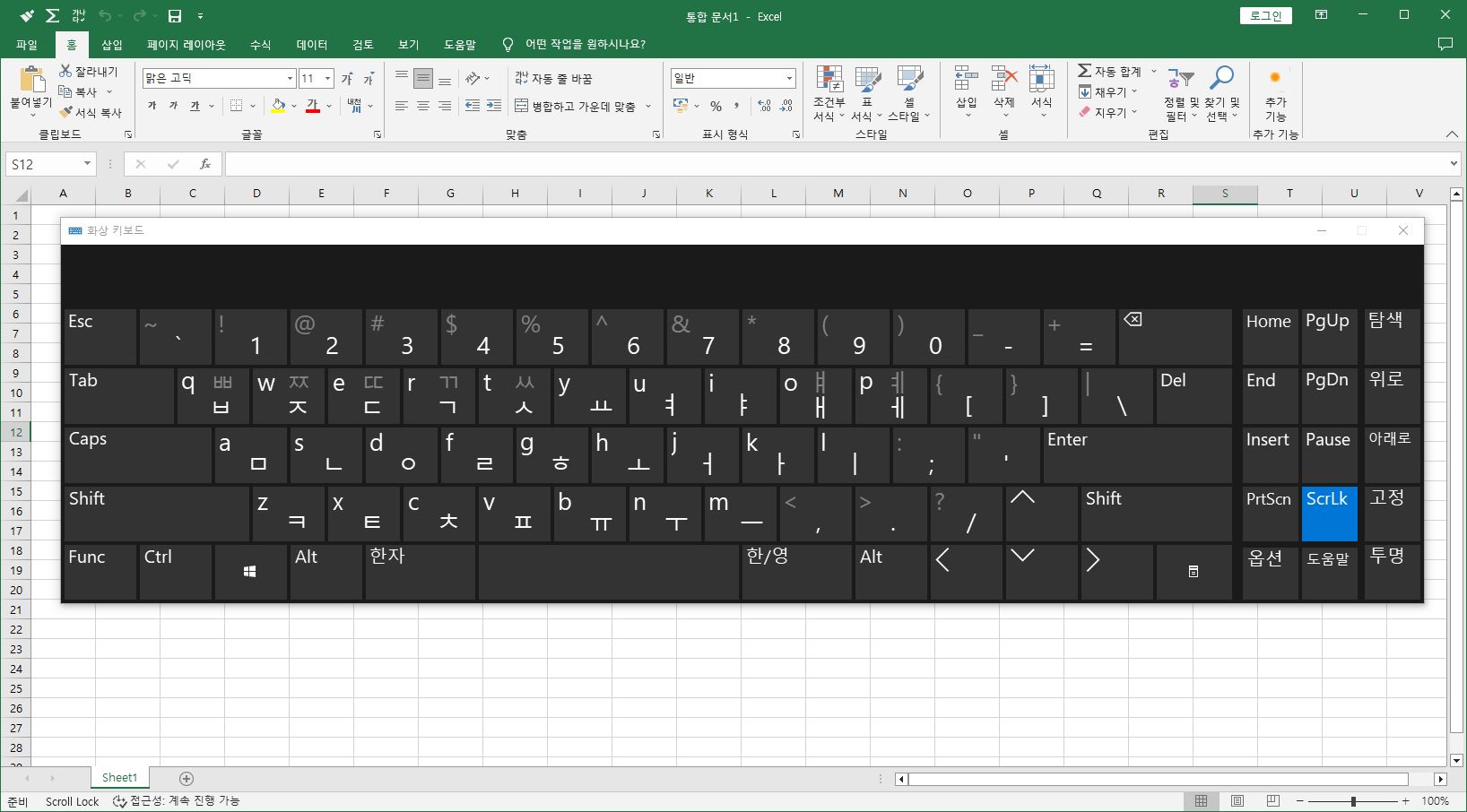
화상 키보드에 'Scroll Lock' 버튼이 활성화되어 있는 것을 확인하실 수 있습니다.
마우스로 클릭하여 비활성화해 주시면 엑셀을 원래처럼 사용하실 수 있어요.
감사합니다.
'생활정보 알기 > 생활 정보' 카테고리의 다른 글
| 고혈압이나 당뇨 있다면 건강생활실천지원금제 신청하고 돈 받자 (국민건강보험공단) (0) | 2024.06.29 |
|---|---|
| 한전 전기요금 자동이체 신용카드 계좌 신청 및 변경하는 방법 (0) | 2024.06.26 |
| 생활꿀팁 대형마트 장보기 더 싸게 구매하기 마트 상품 비교하기 (1) | 2024.06.16 |
| 정부 보조금 긴급복지 생계지원 지원대상, 지원내용, 신청방법 알아보기 (1) | 2024.06.14 |
| 토스 6개월 단기 적금 추천 '굴비적금' 만기 이자 4.5% 얼마인지 알아보자 (1) | 2024.06.12 |




댓글